Skicka ett fax till den registrerade mottagaren
Om du registrerar mottagarens fax-/telefonnummer och namn i skrivarens katalog blir det enklare att skicka fax.
 Viktigt!
Viktigt!
-
Om du lagrar eller slår ett felaktigt fax-/telefonnummer kan dina fax oavsiktligt råka sändas till fel mottagare. Om du ska skicka viktiga dokument rekommenderar vi att du skickar dem efter att först ha talat med mottagaren i telefon.
 Obs!
Obs!
-
Mer information om grundläggande sändningsåtgärder:
-
Välj
 FAX på HEM-skärmen.
FAX på HEM-skärmen.Skärmen för faxens vänteläge visas.
-
Ändra sändningsinställningarna vid behov.
-
Tryck på knappen Funktion (Function) till vänster.
Skärmen där du väljer en registrerad mottagare visas.
-
Välj en registrerad mottagare.
Sortera efter namn
Sortera efter ID-nummer
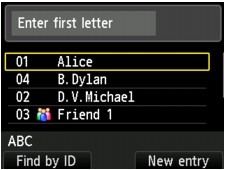
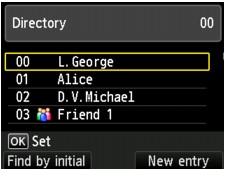
Genom att skriva den första bokstaven med sifferknapparna sorteras de registrerade mottagarna i namnordning.
Genom att ange ID-numret med sifferknapparna söks de registrerade mottagarna igenom på ID-nummer.
Välj en mottagare och tryck sedan på knappen OK.
Välj en mottagare och tryck sedan på knappen OK.
Nu visas skärmen där du väljer en åtgärd för valda mottagare.
Nu visas skärmen där du väljer en åtgärd för valda mottagare.
 Obs!
Obs!- Om du vill växla visningen mellan namn och ID-nummer så trycker du på vänster Funktion (Function)-knapp.
-
Om du trycker på vänster Funktion (Function)-knapp kan du registrera en ny mottagare eller ett nytt gruppnummer.
-
Välj Skicka fax (Send FAX) som åtgärd för den valda mottagaren och tryck sedan på knappen OK.
På LCD-skärmen visas skärmen för faxens vänteläge igen.
 Obs!
Obs!-
Du kan redigera eller ta bort en vald mottagare.
-
-
Tryck på knappen Färg (Color) för färgsändning eller knappen Svart (Black) för sändning i svartvitt.
 Viktigt!
Viktigt!- Färgsändning är endast tillgängligt när mottagarens faxenhet har stöd för färgfax.
 Obs!
Obs!
- Tryck på knappen Stopp (Stop) om du vill avbryta en faxsändning. Tryck på knappen Stopp (Stop) och följ anvisningarna på LCD-skärmen om du vill avbryta en faxsändning under tiden den pågår.
- Om dokumenten ligger kvar i ADF efter att du har tryckt på knappen Stopp (Stop) under skanningen visas Dokument i ADF. Välj
 för att ta bort dokumentet. (Document in ADF. Select
för att ta bort dokumentet. (Document in ADF. Select  to eject document.) på LCD-skärmen. De återstående dokumenten matas ut automatiskt om du trycker på OK.
to eject document.) på LCD-skärmen. De återstående dokumenten matas ut automatiskt om du trycker på OK. -
Om skrivaren inte kunde skicka ett fax, till exempel på grund av att mottagarens linje var upptagen, finns det en funktion som automatiskt ringer upp numret på nytt efter ett visst intervall. Automatisk återuppringning har aktiverats som standard.
Om du vill avbryta automatisk uppringning ska du vänta tills skrivaren börjar ringa numret och sedan trycka på skrivarens Stopp (Stop)-knapp.

